유료 플랜: 로열티 프로그램 추가 및 설정하기
9 분
페이지 메뉴
- 1 단계 | 로열티 프로그램 생성하기
- 2 단계 | 고객의 포인트 적립 방법 설정하기
- 3 단계 | 로열티 리워드 설정하기
- 4 단계 | (선택사항) 로열티 페이지 사용자 지정하기
- 5 단계 | (선택사항) 내 리워드 페이지 사용자 지정하기
로열티 프로그램을 추가해 재방문 고객에게 보상을 제공하고 신규 고객을 유치하세요. 유료 플랜 구매 등 고객이 포인트를 적립하기 위해 사이트에서 수행할 수 있는 행동을 선택하세요. 그 다음, 적립되는 포인트 수치와 그에 대한 대가로 제공할 리워드(예: 20% 할인)를 결정합니다.
로열티 페이지가 자동으로 혜택에 대한 자세한 설명과 함께 사이트에 표시됩니다. 등록 회원은 로그인해 내 리워드 페이지에서 포인트 잔액 및 리워드를 확인할 수 있습니다.
중요!
로열티 프로그램을 실행하려면, 결제 수락 기능이 포함된 플랜으로 업그레이드해야 합니다.
1 단계 | 로열티 프로그램 생성하기
고객과 비즈니스에 맞게 로열티 프로그램을 생성 및 사용자 지정하세요. 리워드 프로그램 및 포인트에 브랜드와 잘 어울리고 눈길을 사로잡을 수 있는 이름을 지정하세요.
로열티 프로그램을 생성하려면:
- 사이트 대시보드의 로열티 프로그램으로 이동합니다.
- 시작하기를 클릭합니다.
- 로열티 프로그램 이름을 추가합니다.
- 포인트 이름 아래에서 로열티 프로그램의 이름을 지정합니다.
- 포인트: 기본적으로 지정되어 있는 이름입니다.
- 사용자 지정 이름: 사이트의 브랜드와 적합한 포인트의 새로운 이름을 입력합니다.
- 로열티 포인트 아이콘을 선택합니다.
- 포인트 아이콘 아래의 이미지에 마우스오버합니다.
- 아이콘 변경
 을 클릭합니다.
을 클릭합니다. - (미디어 관리자에서) 새 아이콘을 선택하거나 데스크톱에서 이미지를 업로드합니다.
- 설정 계속하기를 클릭합니다.
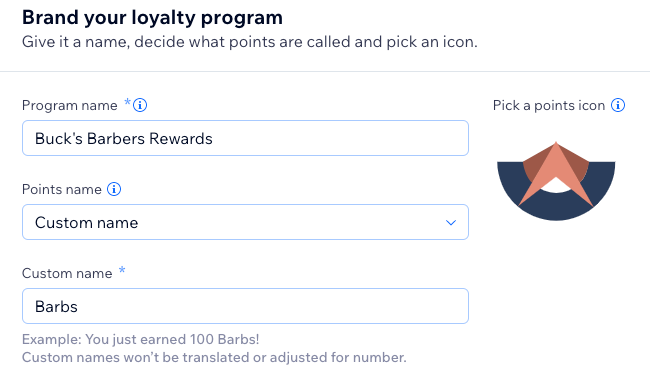
2 단계 | 고객의 포인트 적립 방법 설정하기
로열티 프로그램을 추가하면 프로그램 관리 페이지로 이동해 고객이 포인트를 적립하는 방법과 각 행동별로 지급되는 포인트 수치를 선택합니다.
예를 들어, 고객이 월간 헤어 컷 및 수염 관리 구독을 구매하면 50포인트가 적립됩니다. 고객은 이 포인트를 제품, 서비스, 기타 플랜 및 패키지 할인에 사용할 수 있습니다.
참고:
지출에 따른 포인트는 가장 가까운 정수로 내림됩니다. 예를 들어, 1달러당 10포인트를 보상하는 경우, 4.99달러 지출 시 40포인트가 적립됩니다.
고객의 포인트 적립 방법을 설정하려면:
- 포인트 및 리워드 탭을 클릭합니다.
- 고객이 포인트를 적립할 수 있는 행동 옆 버튼을 활성화합니다.
- 특정 행동에 마우스오버한 후 편집을 클릭해 사용자 지정합니다.
- 해당 세부 사항을 편집합니다.
- 행동 이름을 입력합니다.
- 행동마다 고객이 획득하는 포인트의 수를 설정합니다.
- (선택사항) 행동을 선택합니다.
- 구매 시
- 1달러 결제 시
참고: 고객은 사이트 통화에 따라 포인트를 적립합니다.
- 준비가 되면 저장을 클릭합니다.
- 해당 세부 사항을 편집합니다.

3 단계 | 로열티 리워드 설정하기
포인트를 획득하는 행동을 선택 및 사용자 지정한 후 리워드(쿠폰)을 설정해 고객이 이를 사용하는 방법을 설정하세요. 예를 들어 고객은 100포인트를 사용해 다음 플랜에서 10%를 할인받을 수 있습니다.
로열티 리워드를 설정하려면:
- 리워드로 스크롤합니다.
- 기존 리워드에 마우스오버한 후 편집을 클릭하거나 + 리워드 추가를 클릭합니다.
참고: Wix 유료 플랜에 대한 쿠폰을 생성하는 방법에 대한 자세한 도움말을 확인하세요. - 드롭다운에서 해당 쿠폰을 선택합니다.
- 포인트로 쿠폰 비용을 설정합니다.
- 리워드 이름을 설정합니다.
- 저장을 클릭합니다.
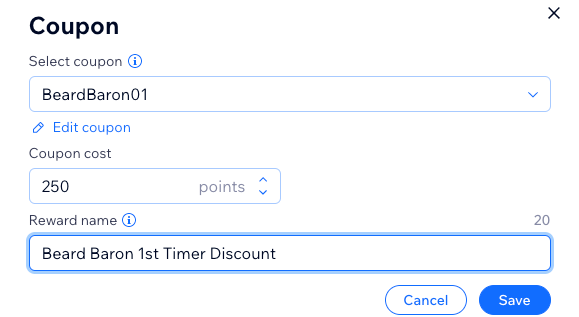
4 단계 | (선택사항) 로열티 페이지 사용자 지정하기
리워드 프로그램을 설정하면 에디터에 두 개의 로열티 페이지가 표시됩니다. 리워드 프로그램에 참여하는 단골 고객이 더 쉽게 이용할 수 있도록 두 가지 모두를 사용자 지정하세요.
로열티 프로그램 페이지에는 고객과 프로그램 세부 정보가 포함됩니다. 등록된 회원은 내 리워드 페이지에서 포인트와 리워드를 추적할 수 있습니다.
로열티 페이지를 사용자 지정하려면:
Wix 에디터
Studio 에디터
- 에디터로 이동합니다.
- 로열티 페이지로 이동합니다.
- 에디터 왼쪽에서 페이지 및 메뉴
 아이콘을 클릭합니다.
아이콘을 클릭합니다. - 로열티 페이지를 클릭합니다.
- 에디터 왼쪽에서 페이지 및 메뉴
- 페이지에서 로열티 프로그램 요소를 클릭합니다.
- 설정을 클릭합니다.
- 사용자 지정할 항목을 선택합니다.
표시 옵션
레이아웃
텍스트
디자인
5 단계 | (선택사항) 내 리워드 페이지 사용자 지정하기
로열티 프로그램 페이지를 설정하고 나면 정보를 고객이 내 리워드 페이지에서 확인할 수 있도록 업데이트하세요. 고객이 로열티 프로그램의 모든 혜택을 이해할 수 있도록 페이지를 명확하게 작성하세요.
내 리워드 페이지를 사용자 지정하려면:
Wix 에디터
Studio 에디터
- 에디터로 이동합니다.
- 내 리워드 페이지로 이동합니다.
- 에디터 왼쪽에서 페이지 및 메뉴
 아이콘을 클릭합니다.
아이콘을 클릭합니다. - 로열티 페이지를 클릭합니다.
- 에디터 왼쪽에서 페이지 및 메뉴
- 페이지에서 로열티 프로그램 요소를 클릭합니다.
- 설정을 클릭합니다.
- 사용자 지정할 항목을 선택합니다.
레이아웃
텍스트
디자인





 버튼을 클릭해 머리글 텍스트의 글꼴을 설정합니다.
버튼을 클릭해 머리글 텍스트의 글꼴을 설정합니다. 


